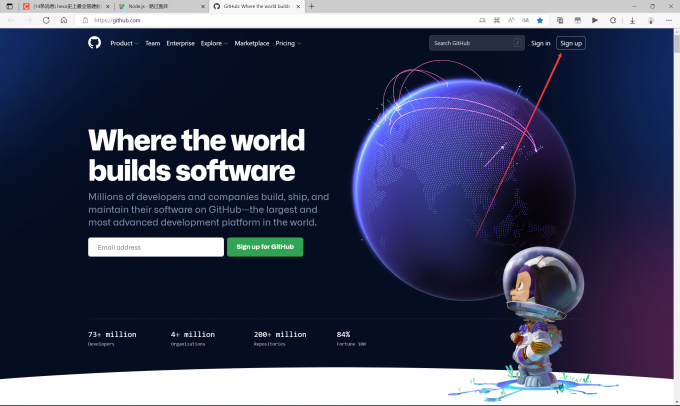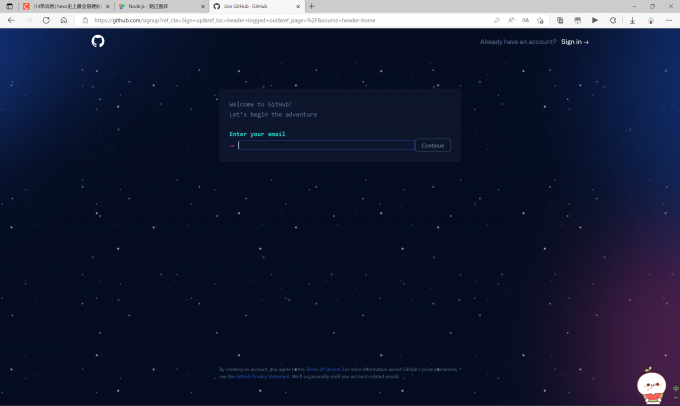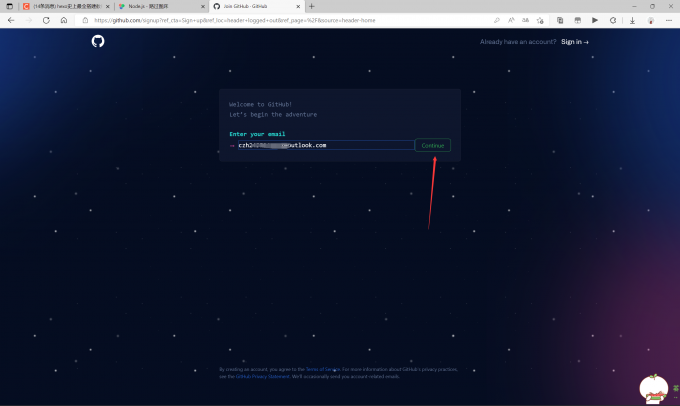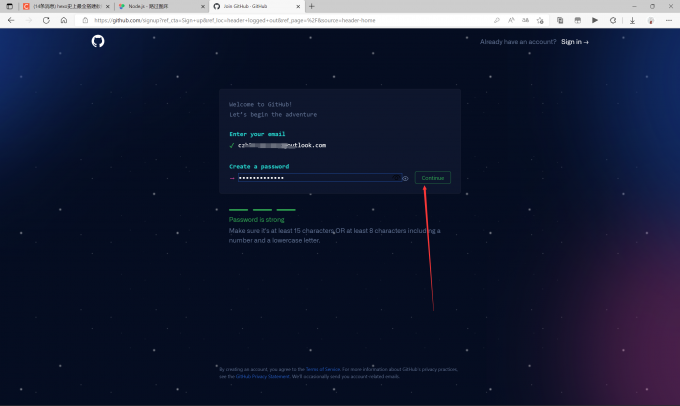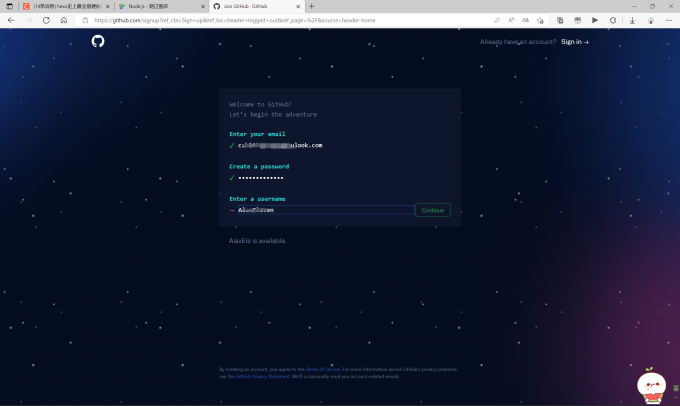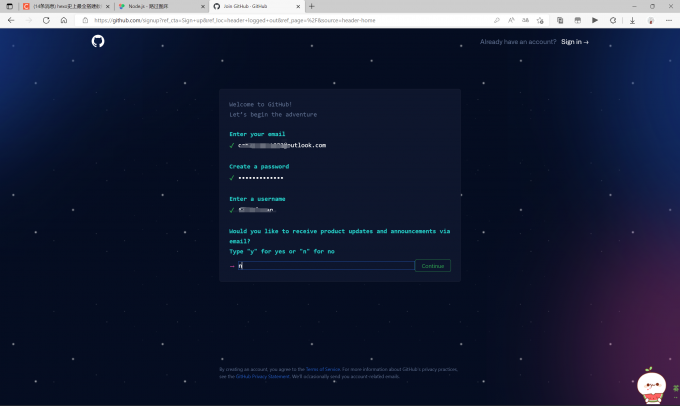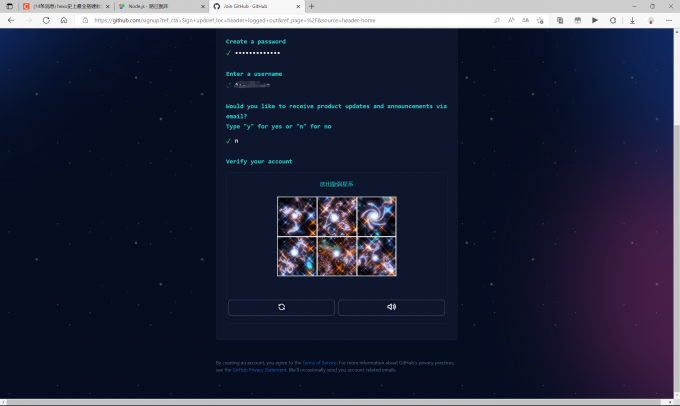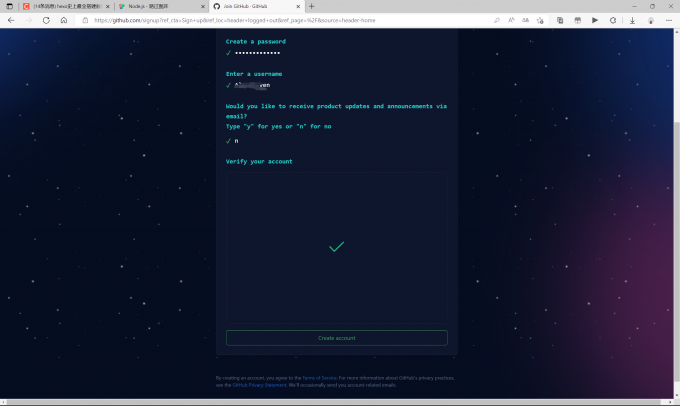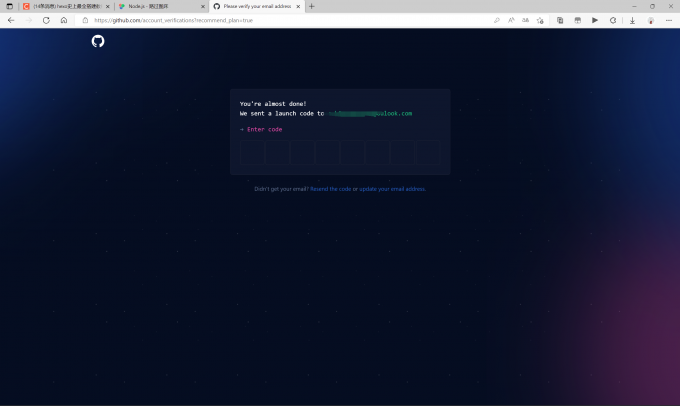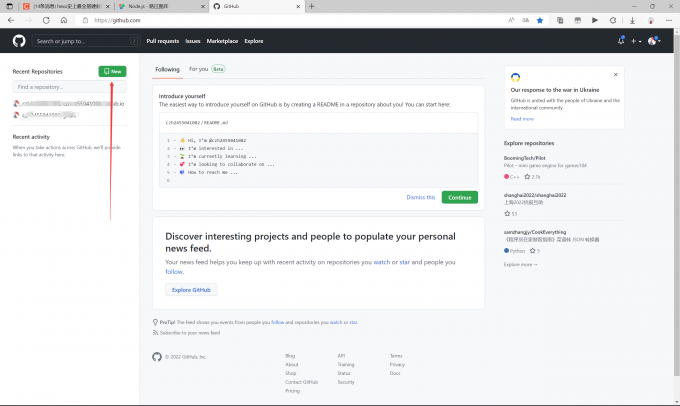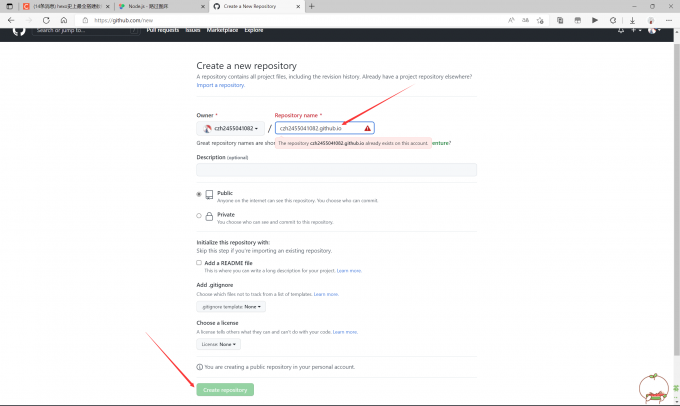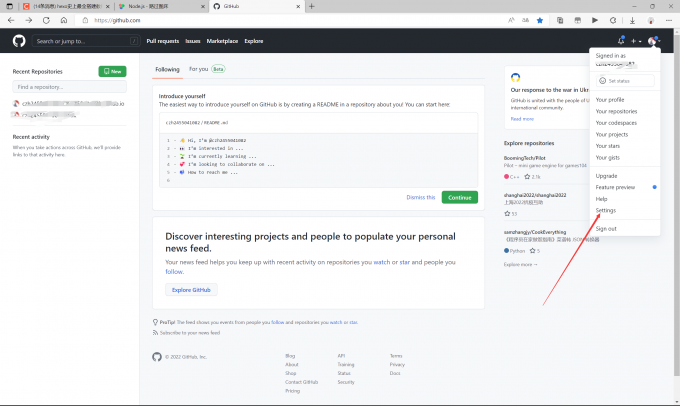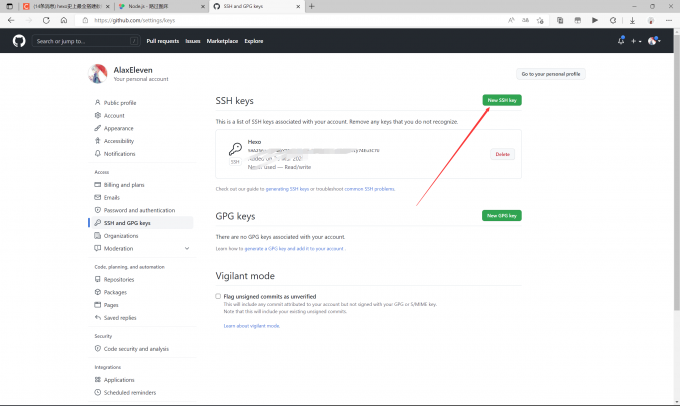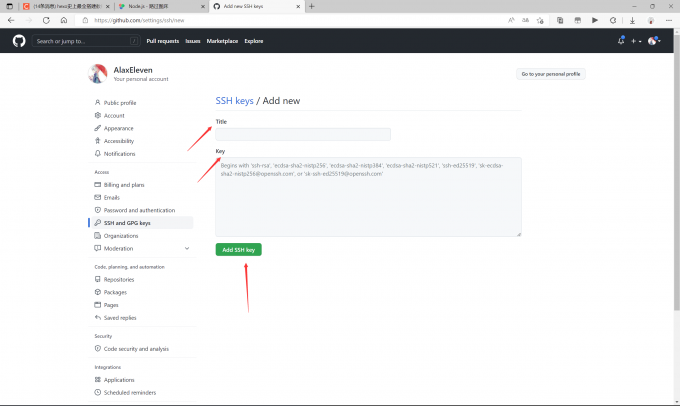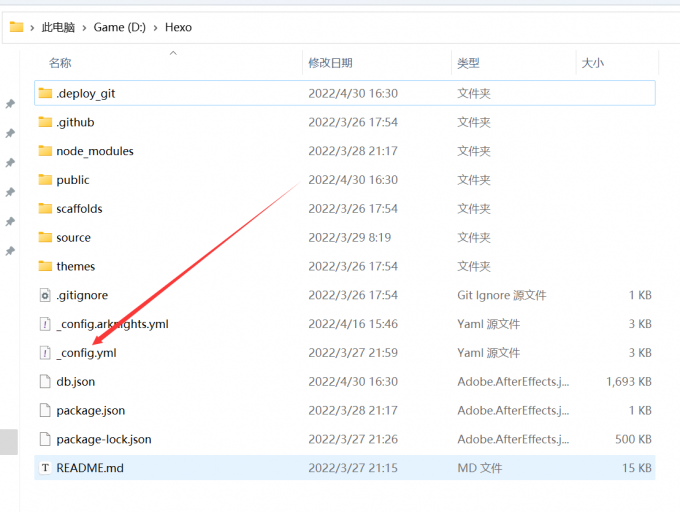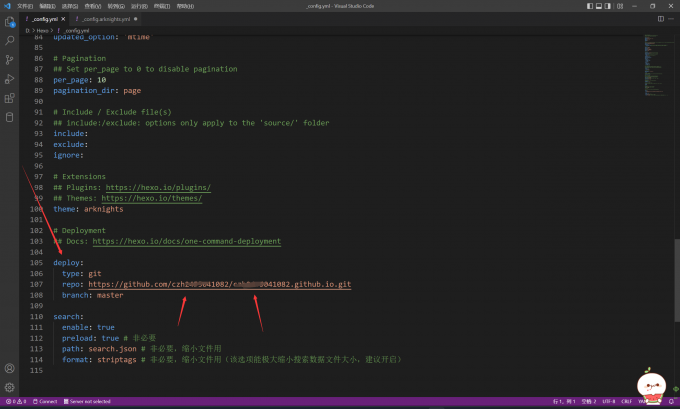GitHub部署
title: GitHub部署
date: 2022-04-30 16:42:39
author: AlaxEleven
tags: Hexo
category: 教程
一、创建一个GitHUb
如果已有GItHub账户,可以跳到第二步
打开GitHub官网:GitHub: Where the world builds software · GitHub
点击右上角Sign up
输入注册的邮箱
输入密码
输入用户名
是否接收咨询,我选择n 否
完成人机验证
到邮箱确认注册就完成了GitHub账号注册
二、创建个人仓库
在GitHub主页右上点击new,新建仓库界面
创建一个名为xxx.github.io的仓库(xxx为你的用户名),因为我这个已经创建,所以会提示已存在
点击下方绿色的Create repository 完成仓库的创建
三、添加SSH到GitHub
在刚才的博客文件夹,打开git界面,输入
git config --global user.name "yourname"git config --global user.email "youremail"
yourname为你的GitHub名字,即上方的xxx
youremail为你注册GitHub的邮箱
检查是否正确,输入
git config user.namegit config user.email
创建ssh,输入
ssh-keygen -t rsa -C "youremail"
等待完成后到 本地磁盘C—用户-用户名 会看到一个.ssh的文件夹,打开里面的id_rsa.pub 可以选择用记事本打开
ctrl+a全选 ctrl+c复制
回到GitHub官网,点击右上角头像,点击Setting,找到右侧的SSH and GPS keys,点击右侧绿色的New SSH key,Title里面选输入这个Key的名字,我选择叫Hexo,在key里面 ctrl+v粘贴刚才复制的ssh。点击下方绿色的Add SSH key。
检查是否正确,输入
ssh -T git@github.com
Tips:第一次部署可能会出现验证,输入yes即可
四、部署Hexo到GitHub
回到hexo 文件夹 找到_config.yml 打开 我用的是vscode,没安装可以选择记事本
找到这几行代码
deploy:
type: git
repo: https://github.com/youname/yourname.github.io.git
branch: master
修改yourname为你的github名字,修改完保存退出。
在github中输入来安装deploy-git
npm install hexo-deployer-git --save
接着输入
hexo cleanhexo generate
ssh -T git@github.com(如果直接hexo d不行就加一句这个,出现successfully即可,需要挂T)
hexo deploy
hexo clean:清除了你之前生成的东西,也可以不加。
hexo generate :生成静态文章,可以用 hexo g缩写
hexo deploy :部署文章,可以用hexo d缩写
出现下图即为成功
补充:hexo d之后会弹出一个界面登录github,只有第一次会出现,然后按提示登录即可(要挂T)
五、使用
hexo d之后出现紫色git即为部署完成。
打开浏览器 博客的地址为 githubname.gtihub.io githubname为自己的github名字
hexo new "文章名字":新建文章
.md书写规范教程写作 | Hexo
每次在本地写完文章输入hexo clean ,hexo g ,ssh -T git@github.com,hexo d 等待三分钟左右 即可打开博客看到更新的内容